U kunt een gratis Mac-app genaamd LocationSimulator gebruiken om GPS te vervalsen Pokémon gaan of om uw echte locatie op uw iPhone te verbergen. Nadat je het hebt ingesteld, sluit je je telefoon gewoon aan op een Mac en vertel je waar je wilt zijn. U hoeft niet te jailbreaken en u hoeft niets op uw iPhone te installeren.
Elk app op uw telefoon gebruikt deze als uw GPS-locatie. Het is handig om de privacy te behouden. Als u bijvoorbeeld schermafbeeldingen online plaatst, wordt uw echte thuisadres verborgen. Ontwikkelaars kunnen het ook gebruiken om locatiefuncties in hun apps te testen.
Het beste van alles is dat je alleen een Mac nodig hebt. LocationSimulator is gratis en open-source.
Hoe u uw GPS-locatie op de iPhone kunt vervalsen

Schermafbeelding: D. Griffin Jones/Cult of Mac
Om te beginnen, moet u LocationSimulator installeren. Ga naar de pagina Releases op de GitHub en downloaden LocationSimulator.app.zip. Op het moment van schrijven is de meest recente release 0.2.
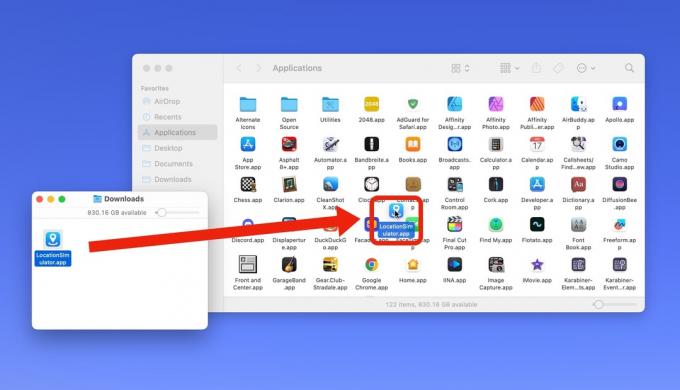
Schermafbeelding: D. Griffin Jones/Cult of Mac
Installeren is net zo eenvoudig als het verplaatsen van de app naar uw map Programma's (⇧⌘A in de Finder).
Sluit uw iPhone aan op uw computer. Je zou je apparaat in de zijbalk moeten zien verschijnen. Als u een pop-up op uw iPhone ziet waarin u wordt gevraagd of u uw computer mag vertrouwen, tikt u op Vertrouwen.
Klik op je iPhone in de zijbalk wanneer deze verschijnt.
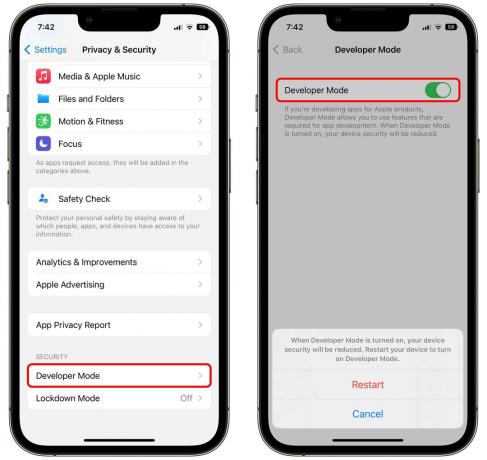
Schermafbeelding: D. Griffin Jones/Cult of Mac
Als uw iPhone iOS 16 gebruikt, moet u ook de ontwikkelaarsmodus inschakelen. Ga gewoon naar Instellingen > Privacy en beveiliging > Ontwikkelaarsmodus (helemaal onderaan). Schakel het in en uw telefoon wordt opnieuw opgestart.
Wanneer u het opnieuw ontgrendelt, wordt u gevraagd of u dat bent super zeker nog een laatste keer; kraan Aanzetten.
LocatieSimulator gebruiken
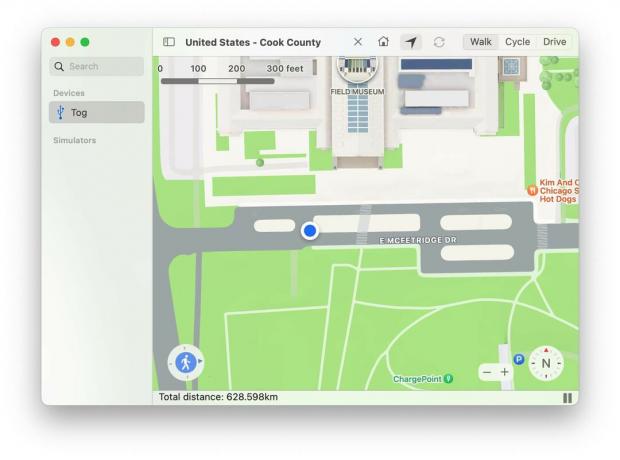
Schermafbeelding: D. Griffin Jones/Cult of Mac
U kunt op elk gewenst moment op de Home-knop in de werkbalk klikken om de GPS terug te centreren naar uw echte, fysieke locatie.
Klik en houd de navigatieknop linksonder ingedrukt om vrij in elke richting te lopen. De snelheid stel je in met de gesegmenteerde bediening in de titelbalk: loopsnelheid, fietssnelheid of rijsnelheid.
Druk op elk gewenst moment op de spatiebalk om de beweging te pauzeren of te hervatten.
Teleporteren of automatisch navigeren
Om een nieuwe locatie in te stellen, sleept u de kaart rond of voert u een adres in het zoekveld in. Klik en houd vast op de kaart. Je krijgt de keuze om te teleporteren (spring direct met je telefoon naar de nieuwe locatie) of te navigeren (loop de GPS met de snelheid die je hebt ingesteld).
Druk op de autoreverse-knop in de werkbalk en je telefoon stuitert rond en komt terug wanneer het einde is bereikt.
Spoof GPS in Pokémon gaan
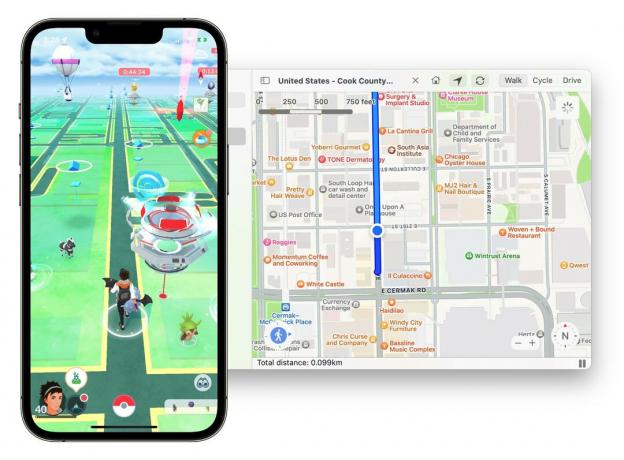
Schermafbeelding: D. Griffin Jones/Cult of Mac
Pokémon gaan is de immer populaire mobiele game dat afhankelijk is van lopen (of, vaker in landelijke gebieden, rijden) door de stad om Pokémon te vangen, items van lokale oriëntatiepunten te verzamelen en te spelen in tijdelijke evenementen. Veel functies zijn regiogebonden aan specifieke delen van de wereld of specifieke plaatsen, en niet iedereen heeft de mogelijkheid om te spelen.
Spelen Pokémon gaan met LocationSimulator werkt opmerkelijk goed. Je kunt het instellen om door je buurt te lopen en elke functie van het spel werkt precies zoals bedoeld.
Wees voorzichtig, want sommige mensen zijn verbannen wegens buitensporige spoofing van locaties. Verschijn niet aan de andere kant van de wereld tien minuten nadat je gewoon thuis aan het spelen was. Als je je gps ergens ver in het buitenland wilt instellen, controleer dan of deze is ingesteld voordat je de app opent.
Schop andere spelers niet op afstand uit sportscholen als ze net zijn binnengekomen; neem niet een van de beperkte plaatsen van iemand persoonlijk in bij een overval. Je moet hoffelijk zijn tegenover anderen.
Screenshots maken, locatiefuncties testen
Als u openbare screenshots voor uw werk moet maken - u maakt een app, u werkt in marketing, je schrijft how-to-artikelen - het kan belangrijk zijn om een andere locatie te vervalsen alsof het lokaal is Jij.
In alle opzichten denkt uw telefoon dat u zich op de door u ingestelde locatie bevindt. Maak screenshots van Weer, Kaarten, enz., zonder uw woonplaats of adres te onthullen. Het bespaart me uren tijd bij het zorgvuldig bewerken of censureren van screenshots in Pixelmator!


